フルクラウドの3DCADソフトであるOnshape。
ネット上の情報も少ないので、どんなソフトか、どうやって使うのかわかりにくいですよね。
そこで、この記事ではOnshapeの基本情報や簡単な使い方をご紹介していきます。
Onshapeを使おうか迷っている方は、ぜひ参考にしてください。
Onshapeとは?

まずは、OnshapeがどんなCADソフトなのか、ご紹介していきます。
3DCADソフト「Onshape」
Onshapeは、3Dモデリングを使用して立体的に設計・作図ができる3DCADソフトです。
従来までの2次元でしか設計を行えない2DCADとは異なり、立体表示して形状を把握しやすい状態で設計ができるので、詳細部分や複雑な部分の設計が行いやすくなっています。
3DCADソフトは様々なメーカーから多くのソフトがリリースされており、その多くが機能の多さから操作難度の高いソフトとなっていますが、Onshapeは直感的で操作しやすく、2DCADに近い感覚で操作できるように工夫されています。
操作方法が簡単で、今まで2DCADソフトを使っていた人でも移行しやすい操作方法になっているので、3DCADの初心者や2DCADを今まで使っていてこれから3DCADを始めたい人などにおすすめのCADソフトです。
OnshapeはフルクラウドCADソフト
Onshapeは、CADソフトには珍しいフルクラウドの3DCADソフトです。
図面の作成からデータ管理まで、全ての工程をクラウド上で行うので、ソフトのダウンロードや記憶媒体へのデータの保存などが必要ありません。
また、クラウド上でデータを共有できるので、複数人で同一のデータにアクセスして同時に編集作業することができ、チーム設計を行うときには便利なCADソフトです。
インターネット環境さえあればブラウザからソフトを動かせるので、ノマドワーカーやリモート出勤を採用している会社などでも気軽に導入できるメリットがあります。
データもクラウド上で一元的に管理できるので、データ管理やデータ保全の観点からもおすすめできるCADソフトです。
さらに、iPad版やiPhone版のアプリもリリースされており、スマホやタブレットから作成した図面にアクセスしたり編集したりすることもできます。
プレゼンでの使用や外出先でのちょっとした編集作業に使える、便利な機能です。
個人使用や学生は無料で使える
Onshapeには、企業プラン、プロフェッショナルプラン、企業プランの3つのプランがあります。
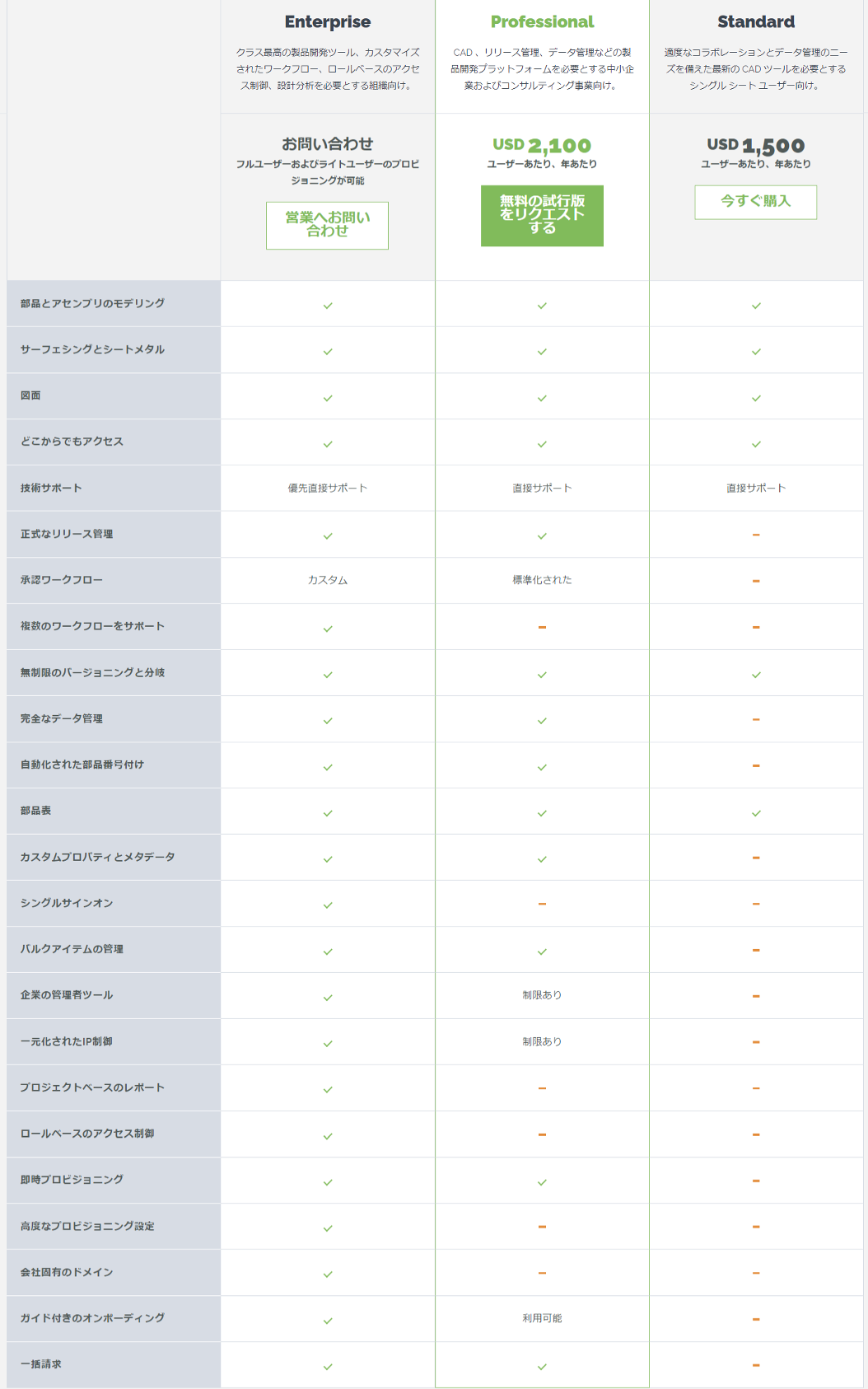
Onshapeの使用にはそれぞれのプランに合わせて料金が必要ですが、愛好家などによる個人使用や、学生や学生機関であれば無料でOnshapeを使うことができます。
学生や学生機関向けのプランをEDUプログラム、愛好家向けのプランをパブリックプランと言いますが、それぞれ個人情報の登録と使用申請を行うだけで簡単に使うことができます。
また、製品版にも無料体験期間が用意されていますので、いきなり購入するのが不安な方は、無料体験版を一度使ってみることをおすすめします。
Onshapeの使い方
ここからは、Onshapeの始め方から簡単な使い方までをご紹介していきます。
Onshapeの始め方
まずはOnshapeの始め方をご紹介します。
OnshapeはフルクラウドCADソフトなので、ソフトのダウンロードは必要ありません。
公式サイトでユーザー登録をしてプラン選択をすることで、ブラウザ上でソフトを操作できるようになります。
まずは、Onshapeの公式サイトにアクセスします。
無料版の使用を始めるために、「Get Started」を選択します。個人使用の愛好家向けの「PUBLIC MAKER PLAN」を選択します。
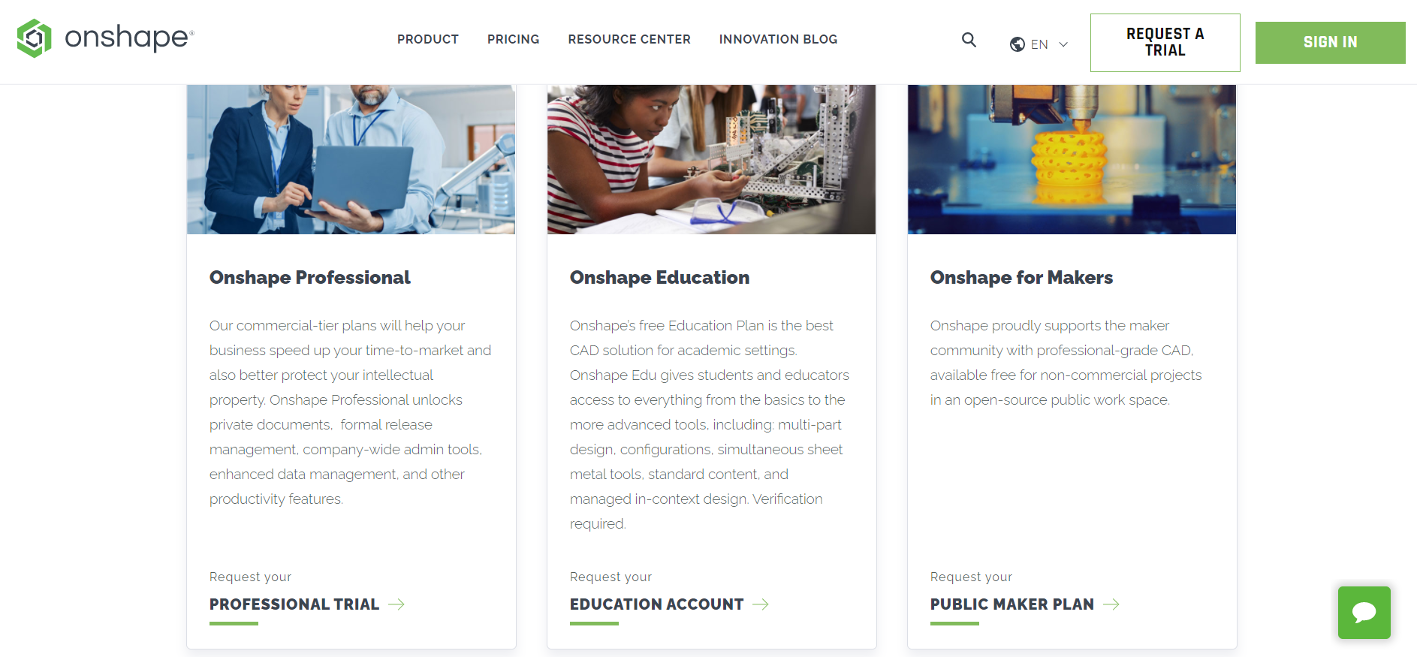
すると、パブリックプランの概要が表示されますので、「Get Started」をクリックします。
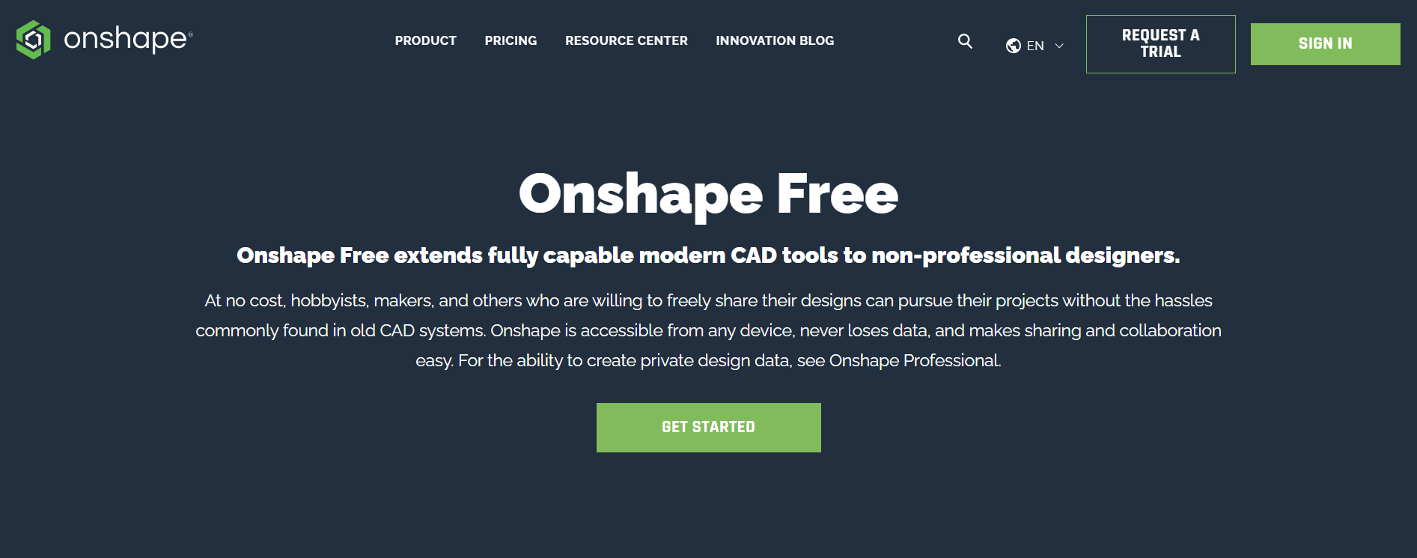
すると、アカウント作成の画面が表示されますので、所定の位置に情報を入力してユーザー登録を行いましょう。
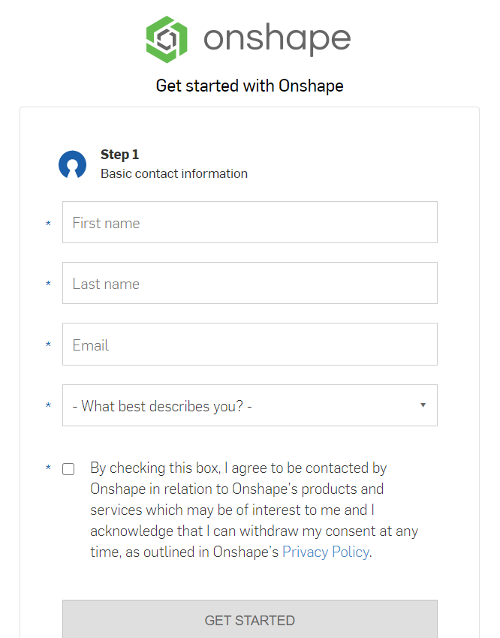
ユーザー登録が完了して登録が承認されれば、Onshapeを使い始めることができます。
Onshapeの使い方
下の画像がOnshapeの図面作成を行う作図画面です。
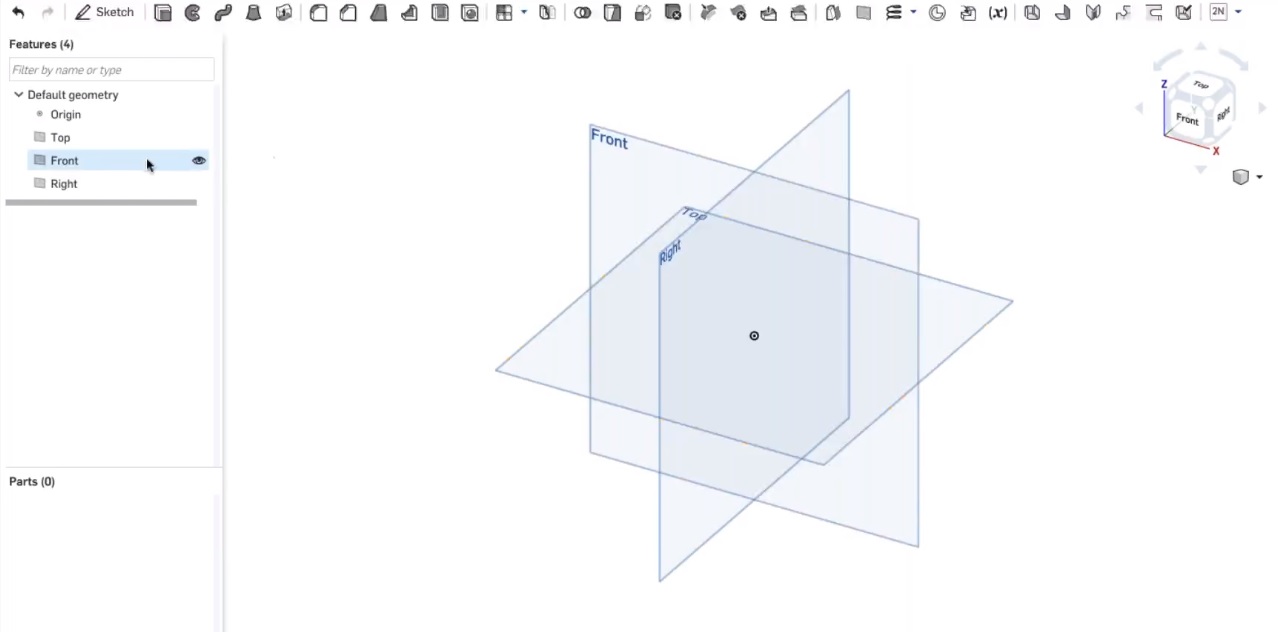
画面の中央にはX、Y、Zに分けられた作業平面が表示されています。
画面左の「Top」、「Front」、「Right」のタブを切り替えることで、各作業平面を表示させて作図することができます。
また、画面上部のスケッチをクリックすることで、モデリング設計ができます。
スケッチ機能を使って実際にモデリングを行っている状態が下の画像です。
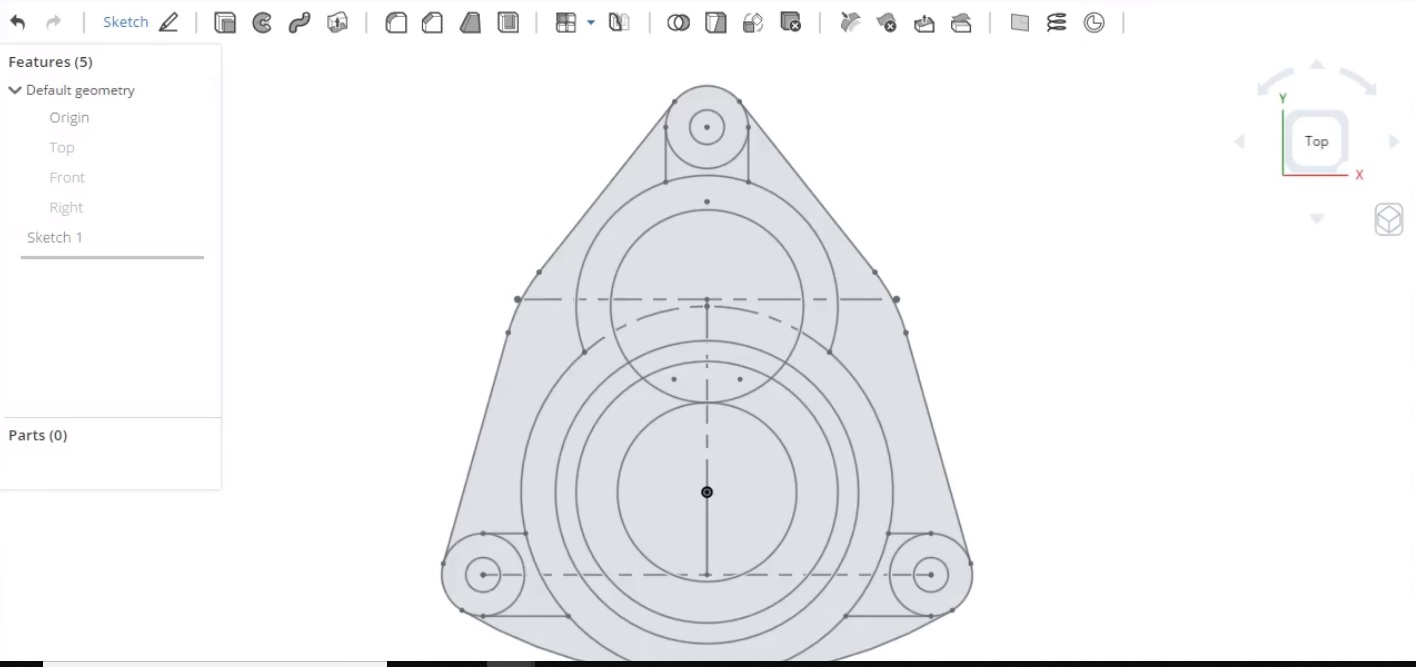
ここから、画面上部にある押し出し機能を使って3Dモデルにしていきます。
押し出したい部品を選択してから「押し出し」をクリックして、押し出したい長さ(厚み)を入力します。
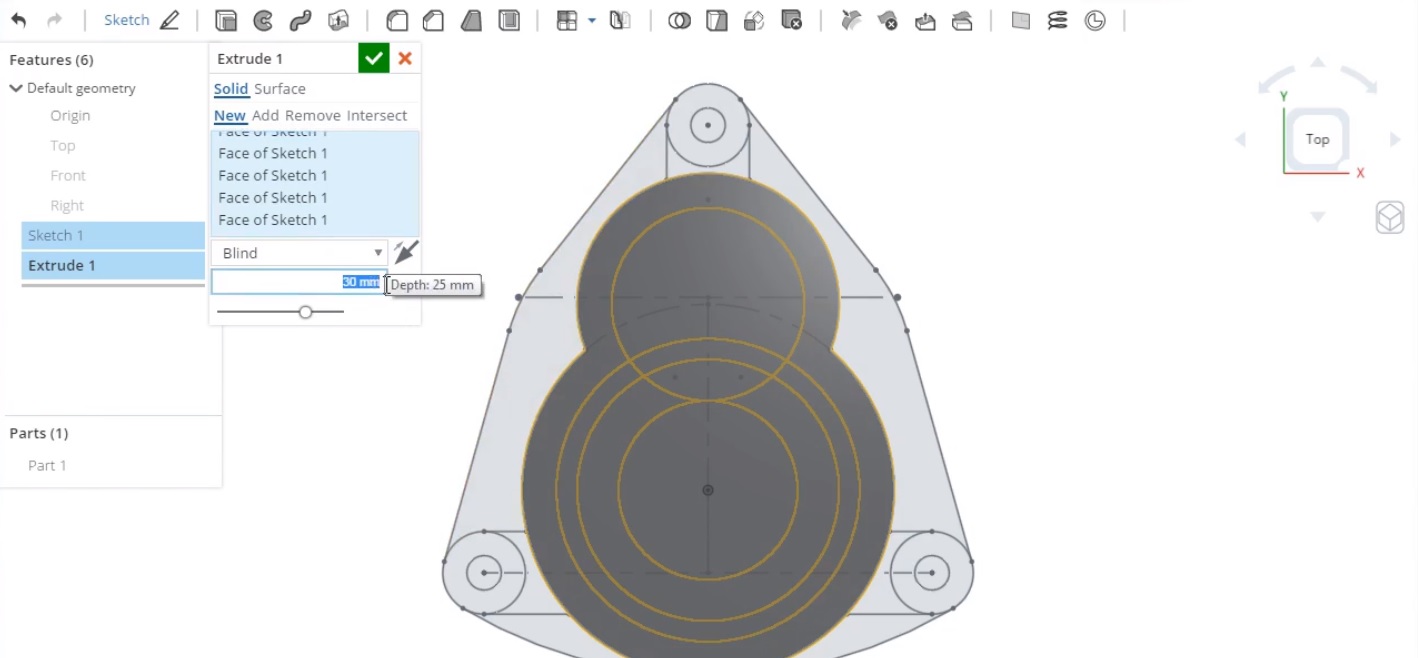
すると、このように押し出しができて3Dモデリングが行えます。
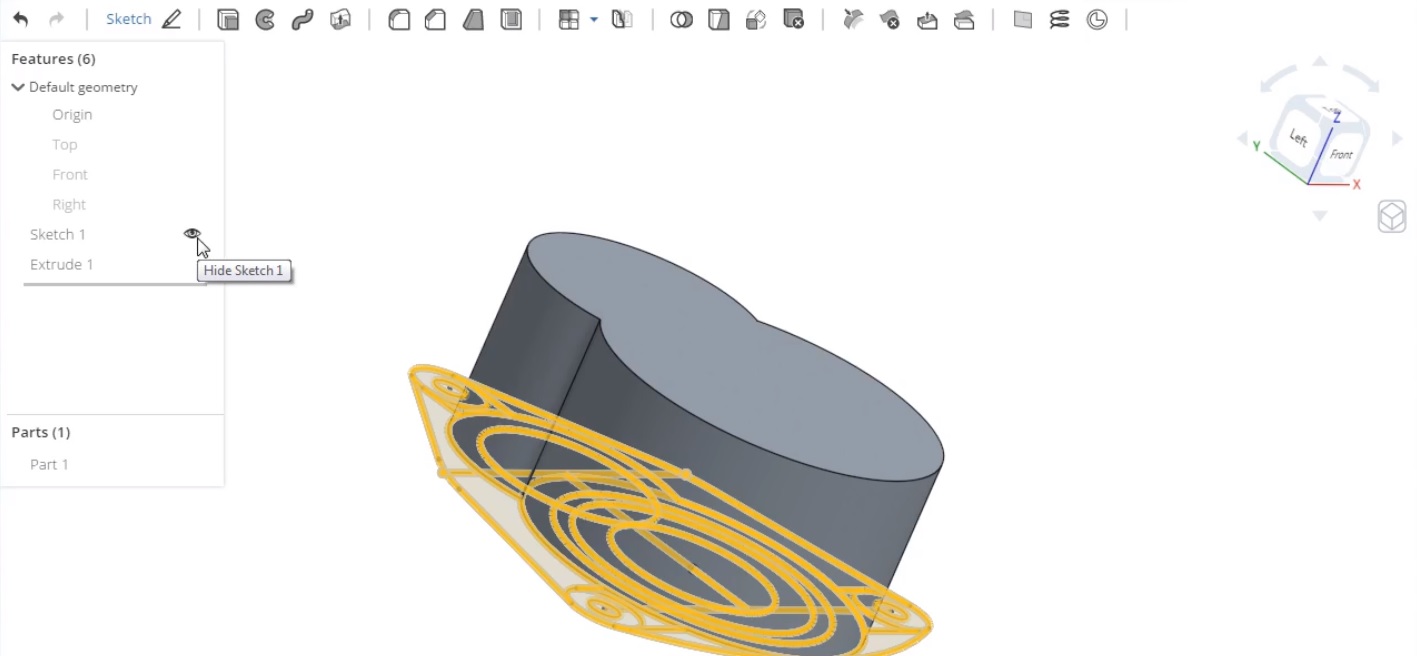
このような押し出しなどの機能を組み合わせることで、複雑な部品でも簡単に3Dモデリングして設計することができます。
Onshapeの使い方を学習する方法
Onshapeの公式サイトには、Onshapeを学習できるビデオライブラリーや学習センターがあります。
公式サイトのビデオライブラリーや学習センターには、Onshapeの基本操作や機能の情報から、高度な機能の紹介など多くの情報が更新されていますので、操作法がわからないときやもっと高度な機能を知りたい場合に便利です。
この学習センターやビデオライブラリーはOnshapeのユーザー登録が完了していれば誰でも利用できますので、一度使ってみてください。
Onshapeを学ぶのにおすすめの動画
Youtubeに挙げられているこちらの動画は、Onshapeを学ぶのにおすすめの動画です。
Onshapeのドキュメントの開き方から、スケッチ機能を使った図面の書き方、3Dモデリングの方法までをわかりやすく解説しています。
Onshapeは英語のCADソフトということもあって英語で解説している動画が多いのですが、こちらの動画は日本語で機能を解説してくれていますので、初心者でもわかりやすく基本操作を学ぶことができます。
また、簡単な形状のコップをモデリングまで行っているので、この動画をマスターすればOnshapeを使った図面作成からモデリングまでのだいたいの流れを理解できます。
この動画の他にも、YoutubeにはOnshapeの操作方法や機能を紹介した動画がアップされていますので、ぜひ一度ご覧になってみてはいかがでしょうか。
Onshapeの使い方まとめ
ここまで、Onshapeの特徴やダウンロードの方法、使い方や学習におすすめの動画をご紹介してきました。
Onshapeは直感的に使える操作方法で、初心者でも使いやすいフルクラウド3DCADソフトです。
また、個人利用の愛好家や学生であれば、無料でOnshapeを使うこともできます。
製品版でも無料体験期間がありますので、ぜひ一度試してみてはいかがでしょうか。
Onshapeを購入する方法
Onshapeを提供する米国のPTC社は、2021年より待望の日本語版の供給を日本市場で開始しています。
その際、Onshape日本語版は、複数の販売代理店を経由して提供されることになりました。
よって、正規ルートでOnshape日本語版の利用を開始するには、まずはPTC社と代理店契約を結んでいる販売店にコンタクトをとる必要があります。
インターネット上でこちらから、Onshape導入の相談や購入を受け付けています。
販売代理店から購入するステップをご紹介します。
1. Onshapeライセンス販売サイトにアクセスする
2. 以下の3つのライセンスから選び、「ライセンス購入ボタン」をクリックする

3. 注文フォームに必要事項を入力して送信する
注文フォーム送信後、請求書が届くので支払いを完了すると、ライセンスが発行されます。
無料版を既にお使いの方も、ライセンス発行後は、自動的に商用版のOnshapeを利用することができます。








